当前位置:首页 > 帮助中心 > 电脑打不开如何重装系统,win10电脑如何重装系统
电脑打不开如何重装系统,win10电脑如何重装系统
日期:2022-10-10 | 时间:15:16
电脑开不了机的情况,要怎么去重装系统?如果你手上有一个u盘启动盘,而里面还有win10系统镜像的话,那就很简单,直接设置u盘启动电脑就可以进行系统安装了。但是,如果没有话,就需要借助其他人可以正常使用的电脑,制作一个u盘启动盘。这里建议使用大白菜u盘装机工具,操作简单易懂。下面就一起来看看电脑打不开如何重装系统吧。

win10电脑如何重装系统
一、制作win10启动u盘
1、搜索并打开大白菜官网,下载大白菜u盘启动盘制作工具。

2、将u盘接入,打开大白菜U盘启动盘制作工具,默认设置,点击制作即可。

3、下载Windows镜像到大白菜u盘启动盘里面,准备重装系统。
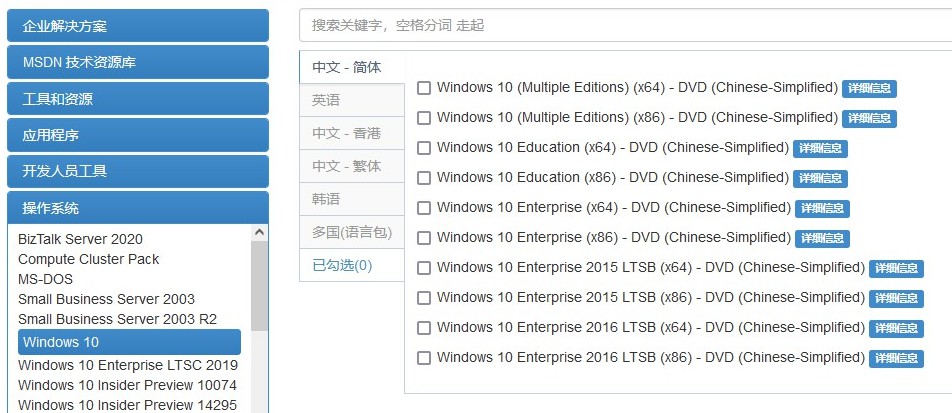
二、设置win10启动u盘电脑
1、将大白菜U盘启动盘接入电脑,重启电脑,快速按下bios启动快捷键进入优先启动项设置页面,并将U盘设置为第一启动项。

2、进入大白菜主菜单后,选择【1】win10X64PE(2G以上内存),回车进入winpe桌面。

三、win10启动u盘重装系统
1、如图所示,选择“安装系统”,选择win10系统镜像,选择C盘,点击“执行”即可进入系统重装。

2、弹出一键还原窗口,无需进行其他操作,直接点击“是”。

3、之后,电脑会自动运行,无需操作,期间出现多次重启,无需理会,直至win10系统重装完成。

上面的操作,就是本次电脑打不开如何重装系统的全部内容了,不知道有没有帮助到你呢?其实,小编觉得大家都应该制作一个u盘启动盘备用,同时里面最好装系统镜像或者其他工具。那么,在电脑出现问题的时候,就可以直接设置u盘启动,使用里面自带工具或其他工具来解决问题。

